win10系统可以自定义设置桌面壁纸,换做自己喜欢的图片当壁纸每天看着心情都变得很好,一些用户按照正常方式来换壁纸,发现壁纸怎么也换不了,尝试多次还是一样,一般出现win1
win10系统可以自定义设置桌面壁纸,换做自己喜欢的图片当壁纸每天看着心情都变得很好,一些用户按照正常方式来换壁纸,发现壁纸怎么也换不了,尝试多次还是一样,一般出现win10系统壁纸无法更换的问题是因为壁纸被锁定导致的,针对这样问题,我们可以通过注册表编辑器来修复,接下去一起看看详细步骤。
1、按Win+R键,打开【运行】;
2、输入%ProgramData%\Microsoft\Windows,点击确定,如图所示:
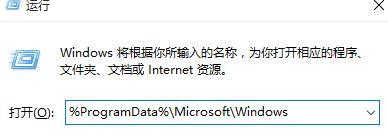
3、双击打开"SystemData"文件夹,将里面的内容全部删除;
4、还是先按Win+R键,打开【运行】;
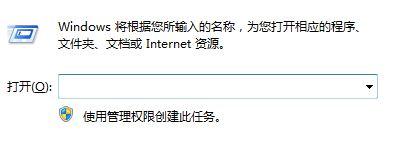
5、在运行框中输入regedit,回车进入注册表编辑器;
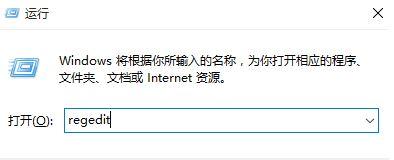
6、展开至HKEY_LOCAL_MACHINE\SOFTWARE\Microsoft\Windows\CurrentVersion\SystemProtec
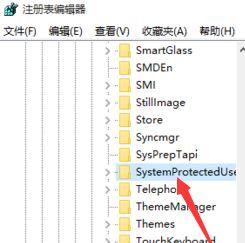
7、在右侧将除"默认"项外的所有选项删除即可,如下图,小编将里面清理干净了:
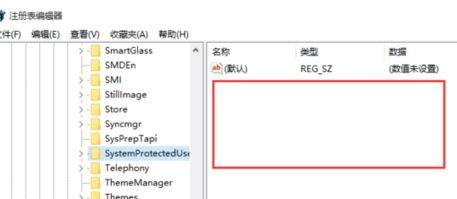
以上便是win10系统桌面壁纸无法更换的有效修复方法,有需要的用户不要错过快来试试吧,设置之后,轻松给桌面换上漂亮的壁纸。
